カーテン モードは、macOS のリモート管理機能で、Screens が接続されているコンピューターのディスプレイをブロックまたは非表示にします。リモート ユーザーに操作内容 (パスワードの入力や機密性の高いシステム ファイルの編集など) を見られたくない場合に便利です。
リモート Mac の前にいるユーザーに表示される内容は次のとおりです (テキストはユーザーがカスタマイズできます)。
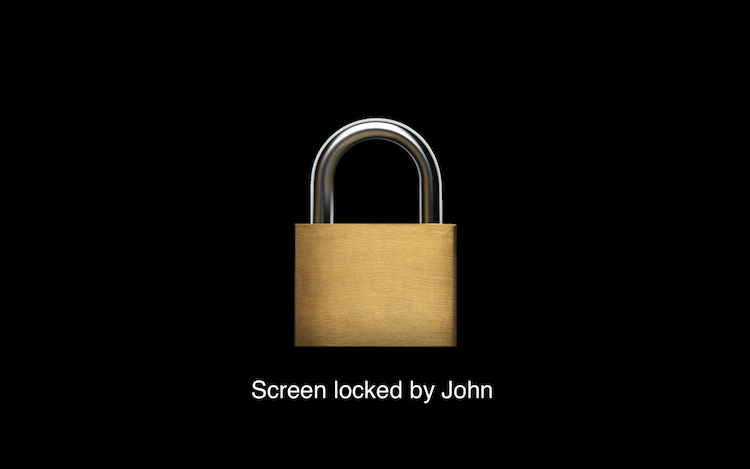
注: macOS 13 Ventura では、ディスプレイは完全に空白で、情報が表示されません。
Screens では、リモート デスクトップが表示されます:
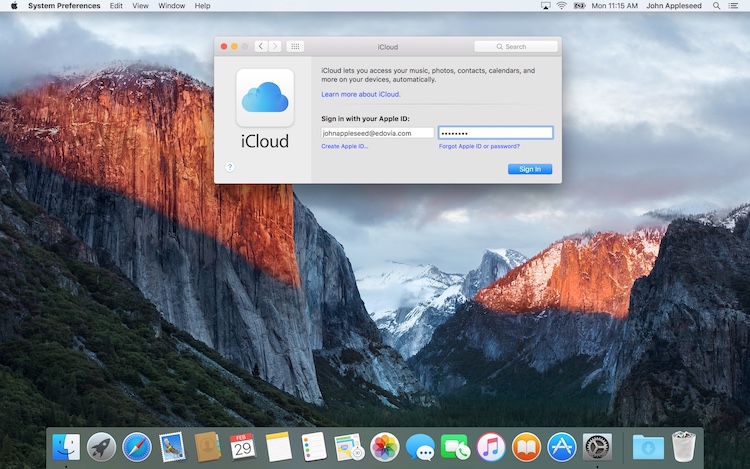
カーテン モードの状態
Mac から接続する場合、ツールバー ボタンを使用してカーテン モードの状態を確認できます:
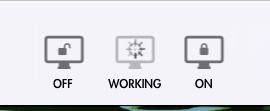
ボタンをクリックして、カーテン モードのオン/オフを切り替えます。
iPhone、iPad、またはVision Proから接続する場合、カーテン モードが有効であることを示すインジケーターがウィンドウの上部に表示されます:
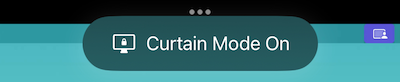
カーテン モードは、[アクション] ボタンから有効または無効にできます:
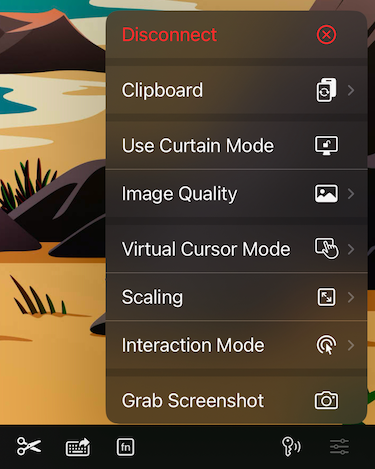
考慮すべき事項
- カーテン モードを使用するには、接続先の Mac で リモート管理 を有効にする必要があります。画面共有サービスはこの機能をサポートしていません。詳細な手順については、こちら をご覧ください。
- カーテン モードにより、Screens が 最後に使用したディスプレイを選択 できなくなったり、複数のディスプレイを備えた Mac に接続したときにちらつきが発生したりすることがあります。残念ながら、これは macOS の問題であり、弊社では制御できません。
- Screens は、接続先の Mac でカーテン モードを有効にするためにあらゆる努力をします。ただし、ログイン ウィンドウが表示されているときはカーテン モードをアクティブにできません。Screens 5 はこの状況を検出し、カーテン モードの有効化を数秒ごとに自動的に再試行します。これは、ログイン ウィンドウを過ぎると機能するはずです。
- カーテン モードは、バックグラウンド セッションではリモート管理サービスによって意図的に無効にされます。Screens はこのシナリオを検出し、レンダリング ビューの不要なちらつきを防ぐためにカーテン モードの有効化を試行しないようにします。
- カーテン モードを有効または無効にすると、ディスプレイが一時的に黒くなることがあります。これは、リモート管理サービスが仮想ディスプレイと物理ディスプレイを切り替えるために発生します。
- カーテン モードは Mac でのみ利用可能な機能であり、PC では利用できません。
注: この機能は macOS ネイティブのリモート管理サービスに依存しているため、Mac に接続する場合にのみ利用できます。
構成
カーテン モードのその他の構成は、セキュリティの下の保存された接続設定にあります。
手動アクティベーション
カーテン モードが自動的に有効になるように設定されていない場合は、Mac の場合は Screens の接続ウィンドウ ツールバー、iPhone、iPad、Vision Pro の場合は Screens のインタラクティブ ツールバー内のアクション メニューでカーテン モード ボタンを見つけることができます。
切断時のアクション
カーテン モードでは、リモート Mac に送信された 切断時のアクション がキャンセルされる可能性があることに注意してください。
